Die besten Werkzeuge zur Durchführung des HDD -Klonierungsverfahrens

- 2175
- 420
- Mike Kuske
In bestimmten Fällen muss der Benutzer Informationen möglicherweise von einem internen Laufwerk auf ein anderes übertragen, sehr häufig zusammen mit dem installierten Betriebssystem. Wenn wir über große Datenmengen und die Notwendigkeit sprechen, HDD genau zu kopieren, beispielsweise beim Ersetzen des Geräts, kloniert die Lösung die verwendete Festplatte. Viele Aktionen können manuell ausgeführt werden, aber selbst wenn Sie nur Benutzerdaten übertragen müssen, kann der Prozess auf der Uhr verzögert werden, und das System und die erforderliche Software müssen wieder eingesetzt werden, daher ist es mehr Wirksam für solche Zwecke, um spezielle Software zu verwenden.

Festplattenkloning -Verfahren.
Was kloniert eine Festplatte?
Die Prozedur ist vollständig kopiert und überträgt Daten nach Sektoren an ein neues Festplatten- oder SSD. Der Inhalt am Ende des Prozesses wird in demselben Formular wie auf dem ursprünglichen Gerät verfügbar sein, dh mit demselben Betriebssystem und seinen Dateien, Treibern, installierten Software, Benutzerdaten, Einstellungen, Passwörtern und anderen Informationen. Mit anderen Worten, alle Daten "bewegen" in ein anderes Medium. Alles ist genau wie auf dem ursprünglichen Gerät, während Sie die vollständige Klonen -Festplatte oder einige seiner Abschnitte durchführen können. In bestimmten Fällen scheint dies eine akzeptablere Option zu sein.
WICHTIG. Da der erstellte Klon völlig identisch mit dem vorherigen Träger ist, ist es notwendig, sicherzustellen, dass der Spender nicht mit Viren infiziert ist.Um das Laufwerk mit Dateien, Struktur und Abschnitten zu klonen, ist es nicht erforderlich. Wenn es also keinen Weg gibt oder den Wunsch, die gesamte Festplatte zu klonen, können Sie nur das kopieren, was Sie wirklich brauchen.
Warum eine Festplatte durchführen?
Jeder Benutzer hat seine eigenen Ziele bei der Umsetzung bestimmter Aufgaben, einschließlich dieser. Zuallererst wird das Klonen einer Festplatte für seinen eigenen Komfort und Zeit sparen. Das Verfahren wird also aus den folgenden Gründen durchgeführt:
- Ersetzen einer alten Festplatte durch eine neue Festplatte oder eine produktivere SSD (die zweite Option wird heute sehr beliebt, da die Kosten für solide State -Laufwerke in jüngster Zeit durch Verbraucherstandards angemessen geworden sind, die Tendenz, Geräte zu erwerben erhöht).
- Ein weiterer Grund, der von einer Festplatte gekleut werden muss, ist die Übertragung des installierten Betriebssystems. Nachdem Sie das Verfahren abgeschlossen haben, können Sie das gleiche Windows -Betriebssystem mit allen Komponenten und Einstellungen verwenden. Auf einem neuen Medium müssen Sie Windows nicht installieren oder alles konfigurieren, was Sie zum Arbeiten am Computer benötigen. Nichts wird sich durch sogar ändern, außer dass im Fall der Übertragung auf SSD das System um ein Vielfaches schneller wird.
- Synchronisation der Arbeit für verschiedene Computer. Es geht nicht um die Skala innerhalb der Grenzen eines Projekts, eines bestimmten Programms oder eines bestimmten Dienstes, da Sie andere, weniger globale Aktionen ausführen können. Aufgrund der Möglichkeit einer Festplatte können Sie Ihr eigenes Aktivitätsfeld erweitern und sich in Ihrer eigenen Arbeitsumgebung so wohl wie möglich fühlen, wenn Sie verschiedene Geräte verwenden.
- Erstellen einer Sicherung von Daten. Für viele Benutzer sind die im Speicher des Gerät aufgezeichneten Informationen von großer Bedeutung, insbesondere wenn sie persönlich sind und es nirgendwo anders ist, außer auf einem bestimmten Laufwerk. Es gibt keine ewige Garantie für irgendeine Art von Trägern, und früher oder später kann das Gerät plötzlich scheitern. Gleichzeitig vertraut nicht jeder Benutzer bestimmte Daten mit dem Cloud-Speicherdienst an, und das Volumina kann die zulässigen Speichermöglichkeiten überschreiten oder für den Speicher bezahlen. Wenn es einen Carrier-Clone mit Ihren Dateien gibt, sind sie sicher, dass sie sicher sind.

Dienstprogramme und Programme klonen
Es ist unangemessen, Daten auf der Skala der Festplatte mit manuellen Daten auf der Skala der Festplatte zu verarbeiten. Dadurch können Sie einfach und schnell Klonenvorgänge ausführen. Unter der Software finden Sie sowohl kostenlose als auch kommerzielle Produkte. Einige Anwendungen sind in der Lage, nur Klonen durchzuführen, für andere die Möglichkeit, einen HDD -Klon zu erstellen, ist keineswegs die einzige Funktion. Hier können Sie bereits auswählen, welches Programm Sie verwenden sollen. Alles hängt davon ab, welche Optionen für ihn vorzuziehen sind. Wir werden mehrere bequeme Programme in Betracht ziehen und herausfinden, wie man eine Festplatte mit dem Betriebssystem von Windows 10 oder 7 klonen kann.
Bevor Sie mit der Arbeit mit einem der Anwendungen beginnen, sollten Sie ein neues Laufwerk an die entsprechende Geräteschnittstelle anschließen und sicherstellen, dass der Prozess nicht unterbrochen wird. Der Akku sollte auf dem Laptop aufgeladen werden, während auf jedem Computer alle Faktoren, die die Ausführung beeinträchtigen können. Das Verfahren in verschiedenen Programmen ist ähnlich und kann intuitiv durchgeführt werden, aber es gibt immer noch einige Unterschiede, sodass wir den Prozess des Erstellens eines Klons einer Festplatte in beliebten Anwendungen ausführlicher betrachten werden.
FARSTONE RESTOREIT PRO
Das Versorgungsunternehmen wird bezahlt, erstellt Backups und wird verwendet, um Daten bei Verlusten unter verschiedenen Bedingungen wiederherzustellen. Klone von Laufwerken erstellen keine Software mit dieser Software, aber Restoreit Pro -Funktionalität können das Betriebssystem wiederherstellen, auch wenn der Bootloader beschädigt ist, den Verlauf der Dateitransformationen beibehalten, die Festplatte oder seine spezifischen Abschnitte, vollständige und kumulative Vorbehalte überwachen, sind ebenfalls verfügbar.
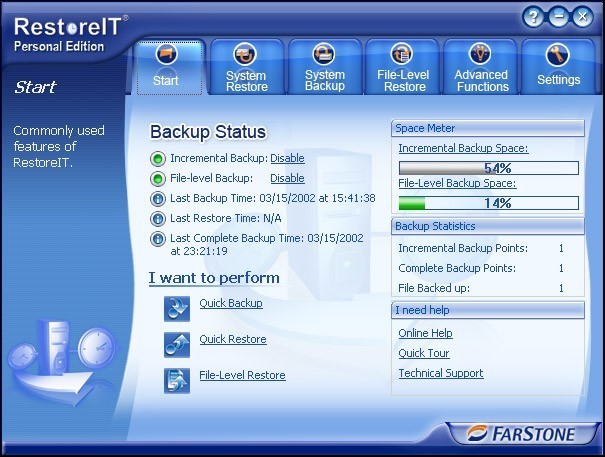
Aomei Backupper
Ein gutes Programm mit bequemer Navigation, die die Fähigkeiten eines Backups und Klonen von Festplatten, ausgewählten Abschnitten sowie des Betriebssystems anbietet. Software der Grundversion verbreitet sich kostenlos. Um Aomei Backupper zur Übertragung von Daten zu verwenden, führen wir Folgendes aus:
- Führen Sie Software aus und im linken Menü gehen wir zum Abschnitt "Klon" über.
- Hier wählen wir "Festplattenklon", wenn Sie die Festplatte klonen müssen.
- Geben Sie die Quelle ("Quelldisk") an und klicken Sie auf die Schaltfläche "Weiter".
- Jetzt wählen wir das Ziellaufwerk ("Zieldisk"), zu dem die Daten "verschieben" werden, klicken Sie auf "Weiter".
- Der Vorgang beginnt automatisch, nach seiner Fertigstellung müssen Sie neu gestartet werden.
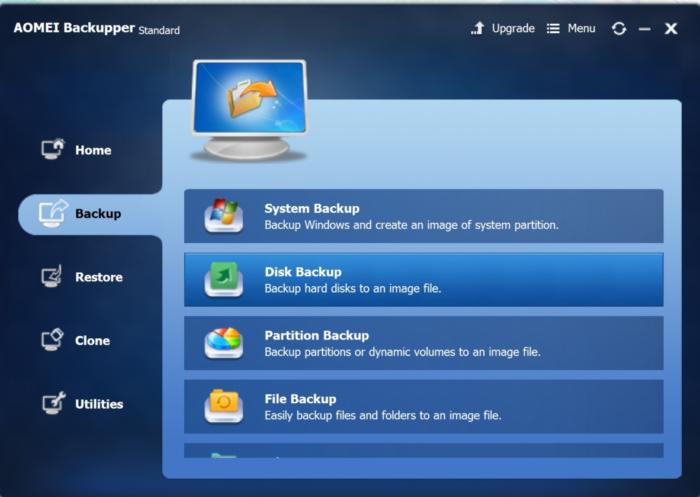
Handy Backup
Ein sehr bequemes und einfaches Programm auf Russisch, mit dem Sie Kopien von Discs mit vollem Erhalt der Struktur von Festplattenantrieben erstellen können. Das Klonierungsverfahren ist automatisiert, wodurch der Benutzer vor manueller Reinigung, Datenübertragung speichert und verschiedene Fehler im Register beseitigt. Software wird bezahlt, aber es gibt auch eine kostenlose Version, die 30 Tage lang ausgelegt ist. Sie reicht für das Klonen aus. Das Arbeiten mit praktischem Backup ist einfach:
- Führen Sie die Software aus und wählen Sie den Typ der Aufgabe "Erstellen Sie eine Sicherung erstellen". Klicken Sie auf "Weiter".
- Wir geben die Daten zum Kopieren an, für die wir den "Festplattenklon" -Ast entfalten, in dem wir "Systemwiederherstellung" auswählen. Klicken Sie auf "Hinzufügen".
- Wir feiern den Abschnitt "Physical Drive" (dies ist die Festplatte).
- Jetzt müssen Sie das Ziellaufwerk für die "Verschieben" -Daten angeben. Danach klicken wir auf "Weiter".
- Wenn wir die Art des Kopierens auswählen, stellen wir "voll" fest, dass "voll".
- Der nächste Schritt "Komprimierung und Verschlüsselung" kann übersehen werden, ohne etwas zu ändern, wenn Sie es nicht benötigen.
- In der nächsten Stufe wird das Layout eingerichtet, aber wir interessieren uns nicht daran, also klicken wir auf "Weiter".
- Geben Sie den Namen der Aufgabe ein, klicken Sie auf die Schaltfläche "Ready", woraufhin die Prozedur des vollständigen Klonen -Festplattens beginnt, an dessen Ende das Gerät neu gestartet werden muss.
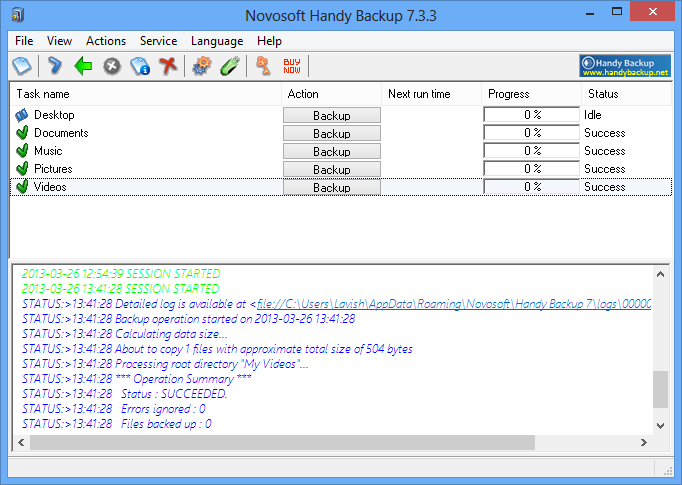
Renee Becca
Ein einfaches Dienstprogramm mit einem intuitiven Menü, mit dem nur wenige Mausklicks die Prozedur für die Übertragung aller Informationen aus den Medien, einzelnen Katalogen oder bestimmten systemischen Abschnitten durchführen können. Um die Operation durchzuführen, führen wir die folgenden Schritte aus:
- Wir starten das Renee Becca -Dienstprogramm.
- Wir gehen zum Abschnitt "Klon" (im linken Block der Schnittstelle) und wählen den Element "Klon der Festplatte" aus. Sie können auch einen Abschnitt Klon erstellen oder nur das System bewegen.
- In dem angezeigten Fenster müssen Sie das Quelllaufwerk (Quelle) und den Zweck des Klons angeben (das Laufwerk, für das wir die Daten kopieren).
- Wir bemerken den Element "Machen Sie die Zielscheibe geladen ...".
- Wir geben die Liste an, indem wir die Taste "More" drücken und den Element "Klon aller Sektoren" markieren. In diesem Fall wird das Verfahren viel Zeit in Anspruch nehmen, aber das neue Laufwerk identisch mit dem vorherigen identisch machen.
- Der Start des Vorgangs wird durch Drücken der Taste "Klon" unten im Fenster durchgeführt.
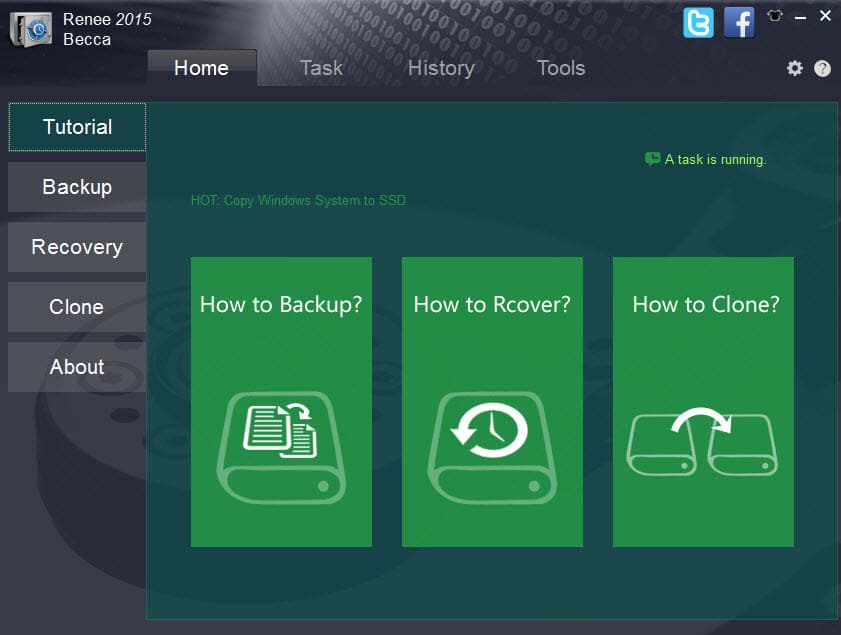
Acronis Disk Direktor
Bezahltes aber multifunktionales Programm. Für das Verfahren zum Erstellen eines Festplattenklones können Sie eine Testversion verwenden. Software ist durch Bequemlichkeit und gute Geschwindigkeit sowie die Unterstützung zahlreicher Windows -Versionen gekennzeichnet. Dank der Software können Sie die Träger mit verschiedenen Dateisystemen klonen. Überlegen Sie, wie Sie mit Acronis Disk Director ein hartes Klonen machen können:
- Wählen Sie ein geklontes Medium (kein Abschnitt, sondern insbesondere eine Festplatte), klicken Sie auf PKM, um einen Klonmaster aufzurufen.
- Im neuen Fenster geben wir das Zielgerät an, in dem die Datenübertragung ausgeführt wird. Wenn Informationen über den "Empfänger" vorhanden sind, wird dies neu geschrieben. Klicken Sie auf "Weiter", nachdem die Auswahl getroffen wurde.
- Das nächste Fenster beinhaltet die Auswahl einer Klonierungsmethode. Wenn Sie möchten, dass das neue Laufwerk vollständig mit dem "Spender" identisch ist, wählen Sie das Element "eins zu eins" und klicken Sie auf "Vollständig".
- Im Hauptfenster müssen Sie die Aktion mit HDD bestätigen, für die wir auf "Waiting Operations anwenden" klicken, die Absicht bestätigen.
- Das Programm startet den Computer neu und vervollständigt die Prozedur.
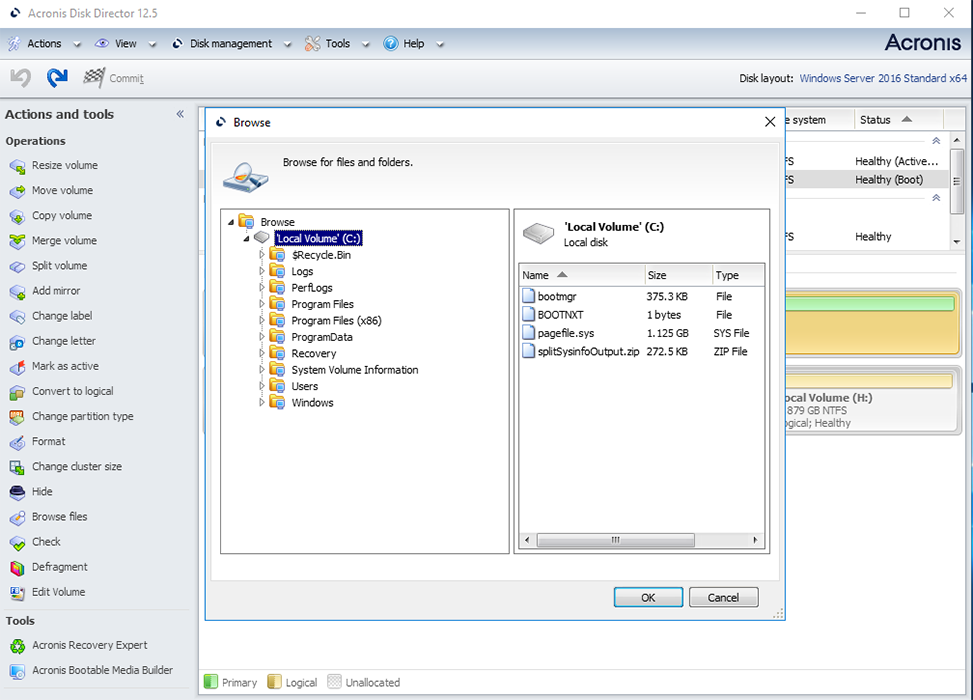
Makrium reflektiert
Ein kostenloses Programm, das die Möglichkeit bietet, eine Festplatte vollständig oder teilweise zu klonen und Windows 7, 8, 10 und andere sowie verschiedene Dateisysteme und Träger zu unterstützen. Das Dienstprogramm verwendet eine mehrstufige Verschlüsselung, die die Datensicherheit sicherstellt, funktioniert mit hoher Geschwindigkeit und erstellt zusätzlich zum Klonen auch Bilder von Abschnitten oder Scheiben (nach der Wiederherstellung des Betriebssystems können sie in den Standard -Windows -Leiter integriert werden). Die Schnittstelle ist einfach, aber es gibt keine Unterstützung der russischen Sprache. Auch zu den Mängel des Bonus in Form von Werbesoftware. Überlegen Sie, wie Sie die Festplatte über Macrium reflektieren können:
- Führen Sie die Software aus und wählen Sie das Laufwerk aus, das die Anfangsanlage sein wird.
- Klicken Sie auf "Klonen Sie diese Festplatte klonen".
- Wir bemerken die Abschnitte auf dem "Spender", die Klon sein müssen.
- Klicken Sie auf "Wählen Sie eine Festplatte aus, um zu ..." und geben Sie das Laufwerk an, auf dem wir die Informationen übertragen.
- Klicken Sie auf "Finish" und erwarten Sie das Ende des Prozesses.
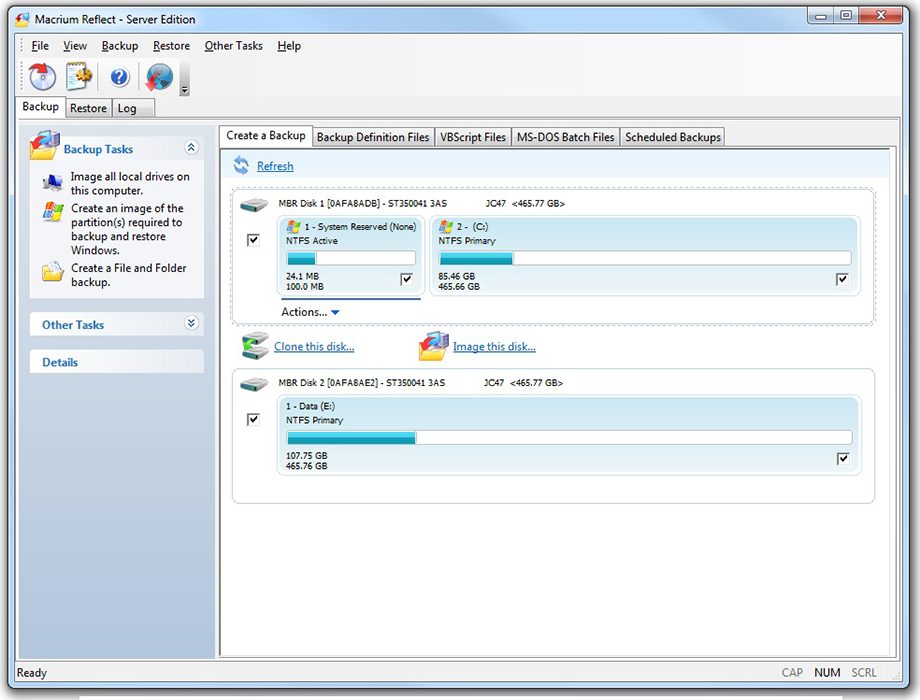
Paragon Drive Backup persönlich
Das Programm ist ein Werkzeug zum Erstellen von Backups, Wiederherstellen und Klonen von Laufwerken und deren Abschnitten. Die Schnittstelle ist einfach und bequem, und alle Manipulationen während der Arbeit werden von den Aufforderungen des "Master" begleitet, sodass Sie keine Anweisungen zur Arbeit in der Anwendung studieren müssen. Das Programm wird unter Windows und vom Ladeträger gestartet. Software wird bezahlt, aber für das Klonen wird sie ausreichen und eine Testversion wird ausreichen. Nachdem wir die Anwendung gestartet haben, führen wir die folgenden Aktionen aus:
- Wir erstellen ein Konto, indem wir E -Mail- und personenbezogene Daten anzeigen.
- Klicken Sie im Block links auf "meine neue Sicherung".
- Wählen Sie die Quelle im Feld "Sicherungsquelle" und das Laufwerk, auf dem wir die Daten im Feld "Ziel" aufschreiben.
- Es gibt mehrere Einstellungen, aber Sie können nichts ändern. Der Vorgang beginnt nach dem Drücken der Taste "Back Up Now".
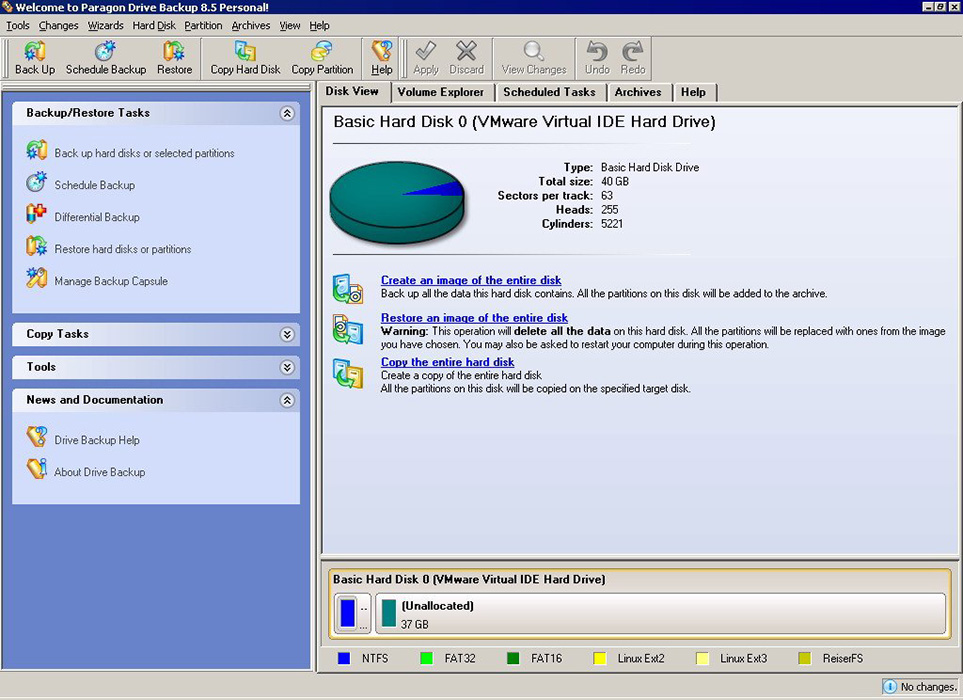
Hdclone
Eine einfache und verständliche Oberfläche eines universellen Dienstprogramms ermöglicht es Ihnen, eine Festplatte durch Sektoren selbst einen unerfahrenen Benutzer zu klonen. Das Programm funktioniert mit Windows 10, 8, 7, XP und kann die Laufwerke ganz oder teilweise kopieren. Für das Klonen von HDD mit HDClone führen wir Folgendes aus:
- Wir öffnen das Programm, auf der Hauptseite gehen wir zum Abschnitt "Fast Choice".
- Klicken Sie im Block "Klon" auf die "Festplatte".
- Wählen Sie im angezeigten Fenster das Quelllaufwerk aus.
- Wählen Sie nun die Zielscheibe aus der Liste der Geräte aus.
- Wir führen die verfügbaren Einstellungen aus und stellen die erforderlichen Funktionen fest. Die Option Smart Copy erstellt eine Kopie eines absolut identischen Originals und beschleunigt auch das Informationsübertragungsverfahren. Bei Bedarf ist es möglich, die Funktion "Defragmentierung" zu beachten. Sie wird nach dem Hauptprozess durchgeführt. Wenn die erforderlichen Einstellungen vorgenommen werden, klicken wir auf "Weiter".
- Nach Abschluss des Prozesses muss ein Neustart erfordern.
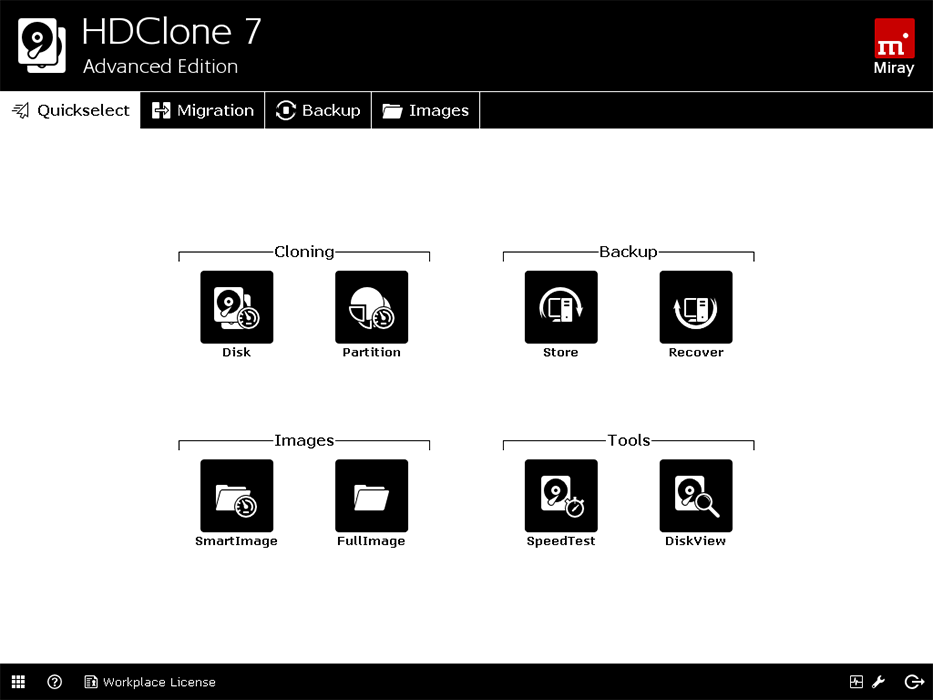
EaseUS -Festplattenkopie
Funktionales Programm, das HDD nach Sektoren kloniert und mit allen Dateisystemen zusammenarbeitet. Mit der Software können Sie sowohl die gesamte Festplatte als auch ihren Teil klonen, einschließlich Fernbedienung, versteckter und geschützter Elemente. Für das Klonenverfahren gibt es ausreichend genug kostenlose Demo -Version. Das Produkt ist nicht rusifiziert, was einigen Benutzern Unannehmlichkeiten verursachen kann. Ein weiterer Nachteil ist eine Werbung, die von einer Steam -Lokomotive an die Software geht. Angesichts der Tatsache, dass das Dienstprogramm frei und gut genug ist, können Sie Ihre Augen dazu schließen. Um HDD -Klonen durchzuführen, machen wir Folgendes:
- Wir starten das Dienstprogramm und wählen den Betriebsmodus des Datenträgermodus aus, um eine hundertprozentige Festplatte zu erstellen (die Möglichkeit, einzelne Abschnitte zu klonen, ist ebenfalls verfügbar, für die Sie den Partitionsmodus auswählen müssen).
- Wählen Sie die Quelle aus und klicken Sie unten im Fenster auf die Schaltfläche "Weiter".
- Sie können auch den Punkt "Sektor nach Sektorkopie" beachten, wodurch die identische Festplatte aufgrund des Kopierens jedes Sektors erstellt wird.
- Wählen Sie ein Laufwerk, an dem wir die Informationen aufzeichnen, und klicken Sie auf "Weiter".
- Neu laden, um die Prozedur abzuschließen.
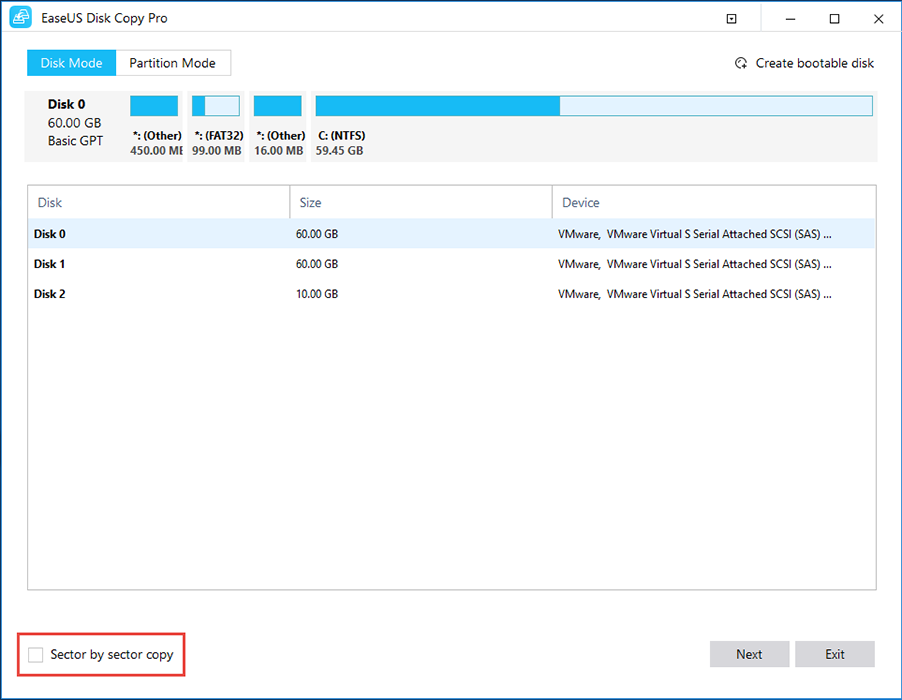
Acronis wahres Bild
Ein weiteres gut bekanntes Produkt, das durch Multifunktionalität auszeichnet und auch zum Klonen der Festplatte verwendet wird. Das Dienstprogramm überträgt die ausgewählten Abschnitte, Dateien oder die gesamte Festplatte, einschließlich versteckter Elemente. Erstellte Klone können in der Acronis Cloud Cloud gespeichert werden, von wo aus sie von jedem Gerät auf sie zugreifen können. Die Anwendung kann von einem DVD-DiSK- oder Flash-Laufwerk gestartet werden, die Schnittstelle ist einfach und bequem, die russische Sprache wird unterstützt. Daher ist es eine Freude, mit Acronis True-Image zu arbeiten, trotz der beträchtlichen Kosten des Produkts (die Testversion (die Testversion ist für 30 Tage ausgelegt). Sie können den HDD -Klon mit diesem Tool wie folgt erstellen:
- Wir starten das Programm und gehen zu den Tools (im linken Fensterblock), wo wir "Festplattenklonen" auswählen,.
- Zwei Betriebsmodi sind verfügbar - automatisch und manuell. Wenn Sie nicht über ausreichende Erfahrung verfügen, können Sie die erste Option besser auswählen und auf "Weiter" klicken (bei der Auswahl der zweiten Option können Sie den Prozess verwalten).
- Wir feiern die Quellplatte, klicken auf "Weiter".
- Jetzt bemerken wir das Laufwerk, auf das wir die Informationen übertragen werden, klicken auf "Weiter". Danach wird der Vorgang gestartet.
- Starten Sie den Computer am Ende des Verfahrens neu.
Nach dem Klonen eines der Werkzeuge können Sie das alte Laufwerk ausschalten oder die Priorität des Ladens in den BIOS -Einstellungen ändern. Sie können das neue Medium angeben, aus dem das Betriebssystem jetzt über erweiterte BIOS -Funktionen geladen werden soll - First Start Device oder Start - 1. Startpriorität, abhängig von der BIOS -Version.
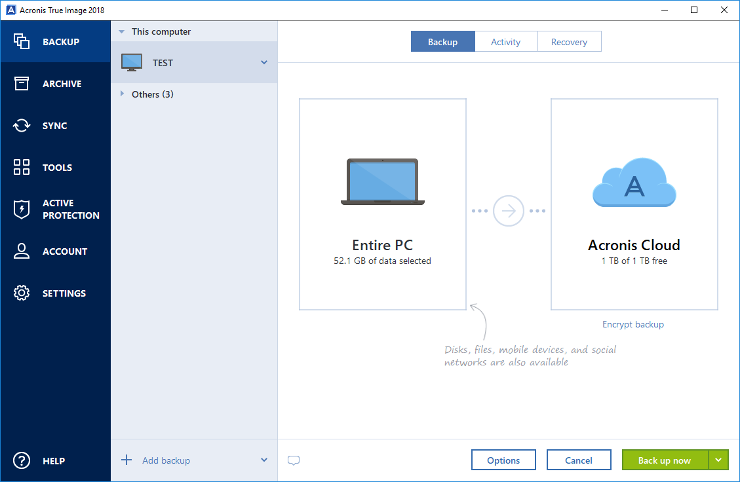
Merkmale von Informationen, die von HDD zu SSD klonen,
Das Klonen von HDD auf SSD verdient besondere Aufmerksamkeit, was in letzter Zeit besonders relevant geworden ist. Gründe, das Betriebssystem von HDD auf ein solides State -Laufwerk zu übertragen. Aber das wichtigste ist, die Arbeitsgeschwindigkeit zu erhöhen.
Es ist kein Geheimnis, dass die festen State -Laufwerke der neuen Generation um ein Vielfaches schneller sind als die üblichen Festplatten. Wenn Sie also von HDD auf das SSD -System klonen, erhalten Sie ein viel produktiveres Betriebssystem. Darüber hinaus arbeitet jede Software bei SSD schneller, sodass die Übertragung des Betriebssystems und der Software den Komfort und die Effizienz der Arbeit am Computer erhöht.
Nun direkt darüber, wie man die Festplatte auf SSD klonen und was dafür getan wird. In einer solchen Aufgabe ist nichts kompliziertes.
Sie können das HDD -System auf SSD und erstellten Tools klonen, das Windows -Bild erstellen und das neue Laufwerk als Ort zum Kopieren von Informationen angeben. Danach muss das Betriebssystem von der Festplatte entfernt, das alte Laufwerk ausschalten oder die Startpriorität in das BIOS ändern. Wenn Sie Daten auf SSD übertragen (es ist ratsamer, nur das System und die Programme zu übertragen), vergessen. Für das erfolgreiche Klonen der starren Festplatte sollte die SSD nicht kleiner sein als die Informationen, die sich darauf bewegen.
Vergessen Sie nicht, die Leistung zu überprüfen.
Die Übung zeigt, dass nicht jeder dazu neigt, das System von HDD auf SSD zu übertragen. Dies ist auf die größere Zuverlässigkeit und Stabilität der Standard Festplatte zurückzuführen. Normalerweise bleibt das Betriebssystem auf HDD, und alle Programme sind bereits auf SSDs installiert.
Das Sicherungsverfahren kann von regelmäßigen Tools durchgeführt werden, aber es ist immer noch einfacher, eine spezielle Software auszuführen, da Sie mit den Programmen versteckte Dateien kopieren können. Gleichzeitig sind die meisten Versorgungsunternehmen frei verfügbar oder haben Testversionen, was für einen gewöhnlichen Benutzer völlig ausreicht.
- « Rockstar -Server stehen der Diagnose und Behandlung nicht zur Verfügung
- Der Zweck des Adobe Creative Cloud -Programms und der Hauptvorgänge damit »

